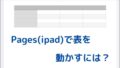icloudはよく聞きますが、なんとなくわかっているようで、具体的な仕組みはよくわからないということはないでしょうか?
イメージしやすいように概要を解説します。
icloudの概要
icloudとは、インターネット上のappleが管理している保管スペースにデータを保存しているイメージをしてもらえればわかりやすいと思います。
icloudを有効にすることで、パソコンやスマホやタブレットを複数台利用していても同じデータにアクセスできます。これはデータが同期されているからです。
また、icloudには、端末が故障した場合や機種変更した場合など、簡単に以前のデータを戻すことができるよう、バックアップ機能もあります。
料金体系は以下の通りです。(2021年7月時点)
保存容量によって違います。
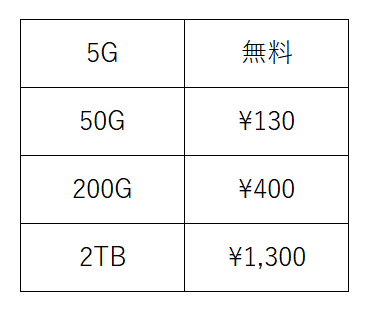
icloudで探す機能を利用することもできます。

iPhoneやipadを紛失した時に、現在地を教えてくれます。ロックをかけたり、中に保存されているデータを消去したりもできます。
icloud同期
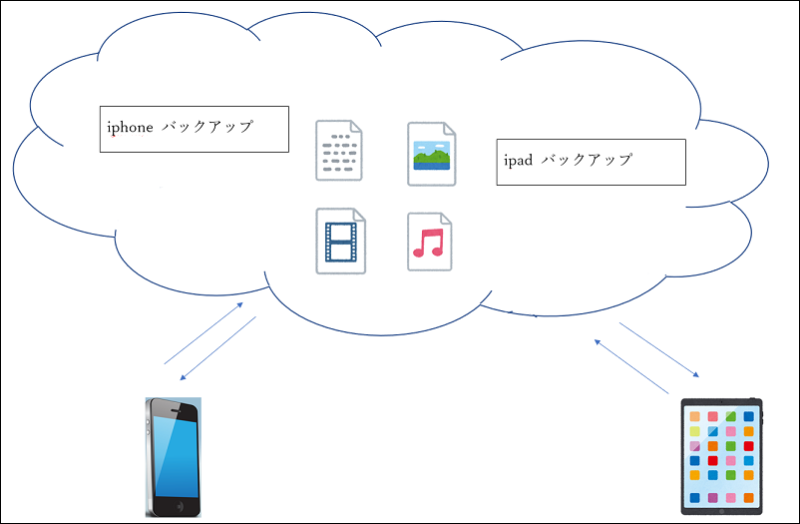
図の雲の中にあるのは、文章ファイル、写真、動画、音楽ファイルを表しています。この図にあるように、iphoneとipadどちらもicloudの同期をONにしていると、どちらの端末からも同じファイルを開くことができます。
もしどちらかが故障などで機種変更したりしても、新しい端末でapple IDでサインインしてicloudをONにすれば、icloudに保存されているデータにアクセスすることができます。
icloud同期の設定
「設定アプリ」→「一番上の名前をタップ」→「icloud」
この画面でアプリごとに、icloud同期するかしないかを設定することができます。
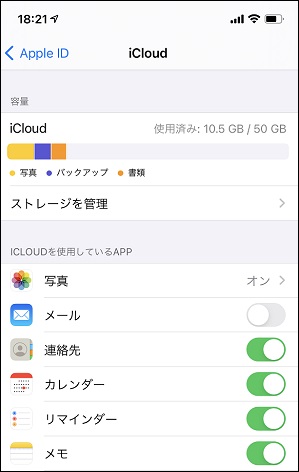
icloudバックアップ
以下の条件でバックアップが実行されます。
- iPadが電源に接続されている
- ロックされている
- Wi-Fiに接続されている
3つが当てはまるとき、アカウント、書類、ホーム構成、および設定などのデータが自動的にバックアッ プされます。
端末ごとにicloudバックアップをONにすると、端末ごとにバックアップデータが作成されます。
icloudの中に、端末のバックアップがとられることによって、端末を買い替えても以前のデータを使用することができます。
icloudバックアップを有効にする
「設定アプリ」→「一番上のユーザー名をタップ」→「icloud」
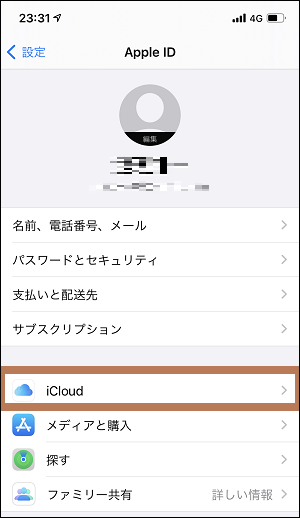
「icloudバックアップ」をタップしてオンにします。
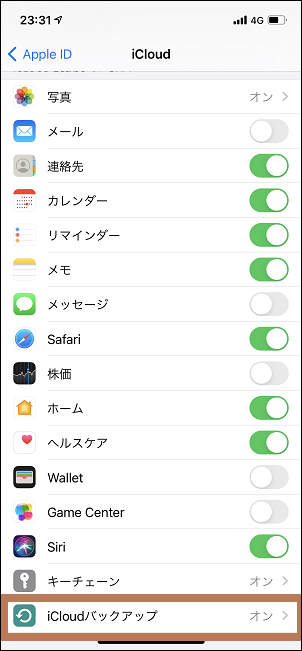
バックアップされているデータの表示方法
ストレージの管理をタップします。
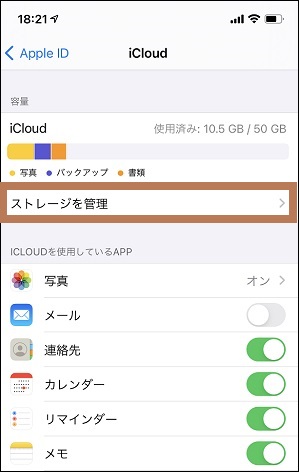
ここで、バックアップされているデータを確認できます。
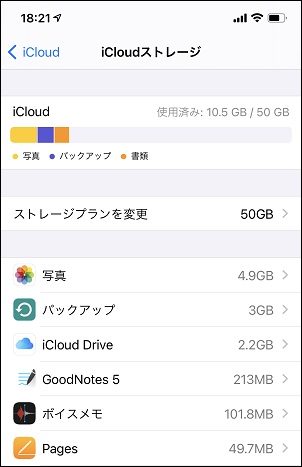
icloudバックアップの設定
バックアップをタップします。
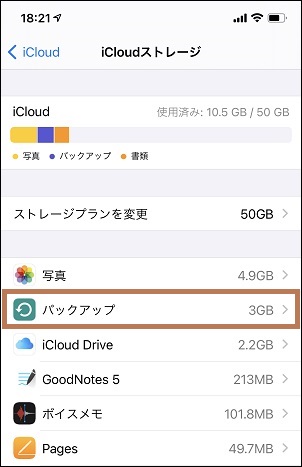
バックアップする端末を選びます。

以下の画面で、表示されているアプリのバックアップのON,OFFを設定することができます。
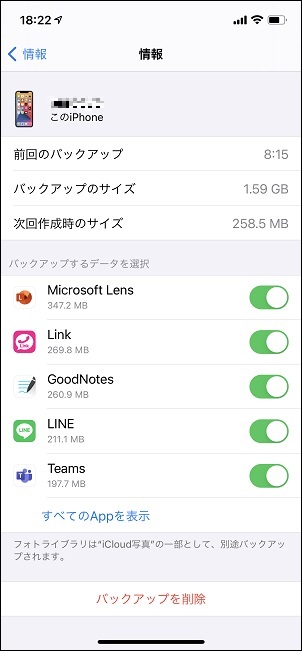
icloudの注意点
機種変更などで、使わなくなったipadやiPhoneの写真やデータをicloud ONにした状態で削除してしまうと、icloudに保存されているものもすべて削除されてしまいますので、注意ください。
以下の通りです。
機種変更で新しい端末を追加した場合です。
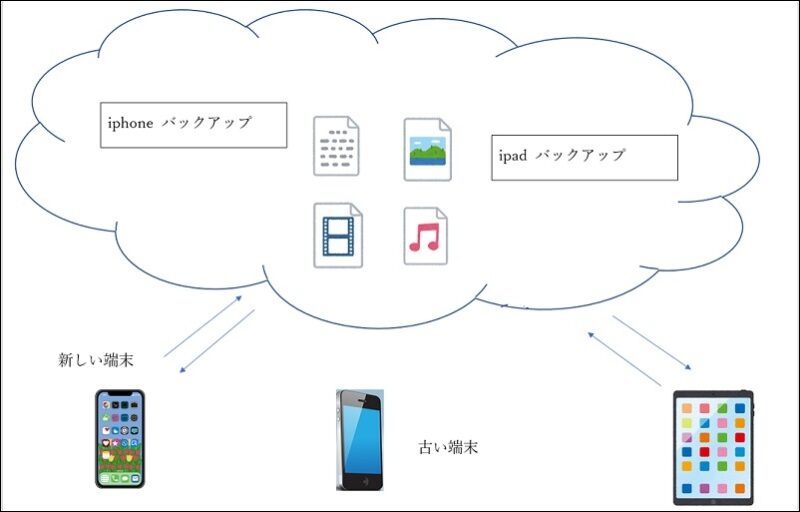
古い端末で、icloud ONにした状態でデータを削除してしまうと、以下のように、icloudからデータが消えてしまいます。他の端末からデータにアクセスできなくなります。
もし、古い端末だけデータを削除したいのであれば、icloudをOFFにして削除しないといけません。
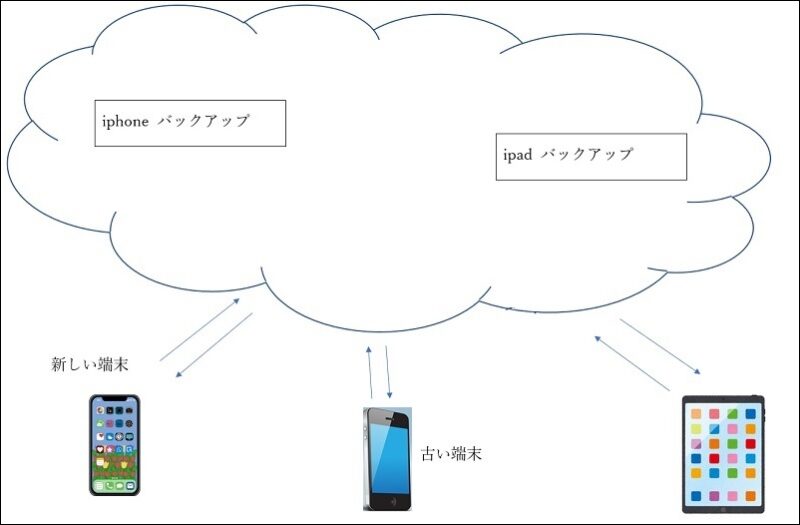
さらに、icloudバックアップですが、すべてのデータをバックアップしてくれるわけではありません。特にLINEやゲームアプリなどは、アプリ内でバックアップをとる必要があります。